Windows-Taste | XP  | Vista | Vista  | 7 | 7  |
 Öffnet das Startmenü. Öffnet das Startmenü. |
|
Windows-Taste + B | XP  | Vista | Vista  | 7 | 7  |
 Aktiviert das Pfeilsymbol um ausgeblendete Symbole im Infobereich unten rechts in der Taskleiste einzublenden. Diese Funktion steht ab Windows Vista zur Verfügung. Aktiviert das Pfeilsymbol um ausgeblendete Symbole im Infobereich unten rechts in der Taskleiste einzublenden. Diese Funktion steht ab Windows Vista zur Verfügung. |
|
Windows-Taste + D | XP  | Vista | Vista  | 7 | 7  |
 Alle geöffneten Fenster werden minimiert. Bei nochmaligem Drücken dieser Tastenkombination werden alle minimierten Fenster geöffnet und an ihrer ursprünglichen Position wieder hergestellt. Alle geöffneten Fenster werden minimiert. Bei nochmaligem Drücken dieser Tastenkombination werden alle minimierten Fenster geöffnet und an ihrer ursprünglichen Position wieder hergestellt. |
|
Windows-Taste + E | XP  | Vista | Vista  | 7 | 7  |
 Der Windows-Explorer wird geöffnet. Der Windows-Explorer wird geöffnet. |
|
Windows-Taste + F | XP  | Vista | Vista  | 7 | 7  |
 Die Windows-Suche wird geöffnet. Die Windows-Suche wird geöffnet. |
|
Windows-Taste + G | XP  | Vista | Vista  | 7 | 7  |
 Die Windows-Gadgets/ -Widgets/ -Sidebar/ -Minianwendungen werden, falls vorhanden, in den Vordergrund geholt. Die Funktion steht ab Windows Vista zur Verfügung. Die Windows-Gadgets/ -Widgets/ -Sidebar/ -Minianwendungen werden, falls vorhanden, in den Vordergrund geholt. Die Funktion steht ab Windows Vista zur Verfügung. |
|
Windows-Taste + L | XP  | Vista | Vista  | 7 | 7  |
 Der Computer wird gesperrt und wechselt vom Desktop auf den Anmeldebildschirm. Laufende Programme werden nicht geschlossen. Der Computer wird gesperrt und wechselt vom Desktop auf den Anmeldebildschirm. Laufende Programme werden nicht geschlossen. |
|
Windows-Taste + M | XP  | Vista | Vista  | 7 | 7  |
 Alle geöffneten Fenster werden in die Taskleiste minimiert. Alle geöffneten Fenster werden in die Taskleiste minimiert. |
|
Windows-Taste + Shift + M | XP  | Vista | Vista  | 7 | 7  |
 Alle mit Windows-Taste + M oder Windows-Taste + D minimierten Fenster werden geöffnet und an ihrer ursprünglichen Position wieder hergestellt. Alle mit Windows-Taste + M oder Windows-Taste + D minimierten Fenster werden geöffnet und an ihrer ursprünglichen Position wieder hergestellt. |
|
Windows-Taste + P | XP  | Vista | Vista  | 7 | 7  |
 Der Dialog zum Konfigurieren der Bildschirmausgabe bei der Verwendung von zwei Monitoren wird gestartet. Es kann eine von vier Optionen ausgewählt werden: Ausgabe auf dem internen Bildschirm, geklonte Ausgabe auf beiden Bildschirmen, erweiterter Desktop auf dem externen Bildschirm und Ausgabe nur auf dem externen Bildschirm. Diese Funktion steht ab Windows 7 zur Verfügung. Der Dialog zum Konfigurieren der Bildschirmausgabe bei der Verwendung von zwei Monitoren wird gestartet. Es kann eine von vier Optionen ausgewählt werden: Ausgabe auf dem internen Bildschirm, geklonte Ausgabe auf beiden Bildschirmen, erweiterter Desktop auf dem externen Bildschirm und Ausgabe nur auf dem externen Bildschirm. Diese Funktion steht ab Windows 7 zur Verfügung. |
|
Windows-Taste + R | XP  | Vista | Vista  | 7 | 7  |
 Der Dialog zum Ausführen von Programmen wird gestartet. Der Dialog zum Ausführen von Programmen wird gestartet. |
|
Windows-Taste + T | XP  | Vista | Vista  | 7 | 7  |
 Wechselt zum nächsten in der Schnellstartleiste angehefteten oder in der Taskleiste geöffneten Programm. Diese Funktion steht ab Windows Vista zur Verfügung. Wechselt zum nächsten in der Schnellstartleiste angehefteten oder in der Taskleiste geöffneten Programm. Diese Funktion steht ab Windows Vista zur Verfügung. |
|
Windows-Taste + Shift + T | XP  | Vista | Vista  | 7 | 7  |
 Wechselt zum vorherigen in der Schnellstartleiste angehefteten oder in der Taskleiste geöffneten Programm. Diese Funktion steht ab Windows Vista zur Verfügung. Wechselt zum vorherigen in der Schnellstartleiste angehefteten oder in der Taskleiste geöffneten Programm. Diese Funktion steht ab Windows Vista zur Verfügung. |
|
Windows-Taste + U | XP  | Vista | Vista  | 7 | 7  |
 Der Windows Hilfsprogramm-Manager wird gestartet. Der Windows Hilfsprogramm-Manager wird gestartet. |
|
Windows-Taste + X | XP  | Vista | Vista  | 7 | 7  |
 Öffnet das Windows-Mobilitätscenter, eine Anwendung zum Anzeigen und Anpassen von Einstellungen von z.B. Helligkeit, Lautstärke, Akkustatus, WLAN und Bildschirm. Das Windows-Mobilitätscenter ist standardmäßig nur auf mobilen Computern wie z.B. Laptops und Netbooks aufrufbar. Diese Funktion steht ab Windows Vista zur Verfügung. Öffnet das Windows-Mobilitätscenter, eine Anwendung zum Anzeigen und Anpassen von Einstellungen von z.B. Helligkeit, Lautstärke, Akkustatus, WLAN und Bildschirm. Das Windows-Mobilitätscenter ist standardmäßig nur auf mobilen Computern wie z.B. Laptops und Netbooks aufrufbar. Diese Funktion steht ab Windows Vista zur Verfügung. |
|
Windows-Taste + Leertaste | XP  | Vista | Vista  | 7 | 7  |
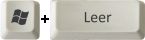 Alle geöffneten Fenster werden durchsichtig und erlauben damit einen Blick auf den Desktop. Nach dem Loslassen der Windows-Taste werden alle Fenster wieder normal angezeigt. Diese Funktion steht ab Windows 7 zur Verfügung. Alle geöffneten Fenster werden durchsichtig und erlauben damit einen Blick auf den Desktop. Nach dem Loslassen der Windows-Taste werden alle Fenster wieder normal angezeigt. Diese Funktion steht ab Windows 7 zur Verfügung. |
|
Windows-Taste + 1 bis 0 | XP  | Vista | Vista  | 7 | 7  |
 Öffnet das in der Schnellstartleiste angeheftete Programm von links beginnend an der Position, die der in dieser Tastenkombination verwendeten Ziffer entspricht. Die Eins steht für die erste und die Null für die zehnte Position. Diese Funktion steht ab Windows Vista zur Verfügung. Öffnet das in der Schnellstartleiste angeheftete Programm von links beginnend an der Position, die der in dieser Tastenkombination verwendeten Ziffer entspricht. Die Eins steht für die erste und die Null für die zehnte Position. Diese Funktion steht ab Windows Vista zur Verfügung. |
|
Windows-Taste + F1 | XP  | Vista | Vista  | 7 | 7  |
 Das Windows Hilfe- und Supportcenter wird gestartet. Das Windows Hilfe- und Supportcenter wird gestartet. |
|
Windows-Taste + Pause | XP  | Vista | Vista  | 7 | 7  |
 Öffnet die Systemeigenschaften. Öffnet die Systemeigenschaften.
Die Pause-Taste befindet sich oben rechts auf der Tastatur. |
|
Windows-Taste + Pos1 | XP  | Vista | Vista  | 7 | 7  |
 Außer dem aktiven Fenster werden alle anderen geöffneten Fenster minimiert. Bei nochmaligem Drücken dieser Tastenkombination werden alle minimierten Fenster geöffnet und an ihrer ursprünglichen Position wieder hergestellt. Diese Funktion steht ab Windows 7 zur Verfügung. Außer dem aktiven Fenster werden alle anderen geöffneten Fenster minimiert. Bei nochmaligem Drücken dieser Tastenkombination werden alle minimierten Fenster geöffnet und an ihrer ursprünglichen Position wieder hergestellt. Diese Funktion steht ab Windows 7 zur Verfügung.
Die Taste Pos1 ist auf internationalen Tastaturen mit Home beschriftet. |
|
Windows-Taste + Plustaste | XP  | Vista | Vista  | 7 | 7  |
 Aktiviert die Bildschirmlupe und vergrößert die Anzeige. Bei aktivierter Bildschirmlupe wird mit jedem Druck dieser Tastenkombination die Anzeige stufenweise weiter vergrößert. Diese Funktion steht ab Windows 7 zur Verfügung. Aktiviert die Bildschirmlupe und vergrößert die Anzeige. Bei aktivierter Bildschirmlupe wird mit jedem Druck dieser Tastenkombination die Anzeige stufenweise weiter vergrößert. Diese Funktion steht ab Windows 7 zur Verfügung. |
|
Windows-Taste + Minustaste | XP  | Vista | Vista  | 7 | 7  |
 Bei aktivierter Bildschirmlupe und vergrößerter Anzeige wird mit jedem Druck dieser Tastenkombination die Anzeige stufenweise verkleinert. Ohne Bildschirmlupe und bei nicht vergrößerter Anzeige hat diese Tastenkombination keine Funktion. Diese Funktion steht ab Windows 7 zur Verfügung. Bei aktivierter Bildschirmlupe und vergrößerter Anzeige wird mit jedem Druck dieser Tastenkombination die Anzeige stufenweise verkleinert. Ohne Bildschirmlupe und bei nicht vergrößerter Anzeige hat diese Tastenkombination keine Funktion. Diese Funktion steht ab Windows 7 zur Verfügung.
Anstelle der Minustaste kann auch der Bindestrich verwendet werden. |
|
Windows-Taste + Pfeil nach oben | XP  | Vista | Vista  | 7 | 7  |
 Das aktive Fenster wird maximiert. Diese Funktion steht ab Windows 7 zur Verfügung. Das aktive Fenster wird maximiert. Diese Funktion steht ab Windows 7 zur Verfügung. |
|
Windows-Taste + Pfeil nach unten | XP  | Vista | Vista  | 7 | 7  |
 Das aktive Fenster wird in die Taskleiste minimiert. Bei einem maximierten Fenster wird zuerst die ursprüngliche Größe und Position wieder hergestellt. Diese Funktion steht ab Windows 7 zur Verfügung. Das aktive Fenster wird in die Taskleiste minimiert. Bei einem maximierten Fenster wird zuerst die ursprüngliche Größe und Position wieder hergestellt. Diese Funktion steht ab Windows 7 zur Verfügung. |
|
Windows-Taste + Pfeil nach links | XP  | Vista | Vista  | 7 | 7  |
 Das aktive Fenster wird an den linken Bildschirmrand geheftet. Diese Funktion steht ab Windows 7 zur Verfügung. Das aktive Fenster wird an den linken Bildschirmrand geheftet. Diese Funktion steht ab Windows 7 zur Verfügung. |
|
Windows-Taste + Shift + Pfeil nach links | XP  | Vista | Vista  | 7 | 7  |
 Bei der Verwendung von zwei Bildschirmen wird mit dieser Tastenkombination das aktive Fenster auf den linken Bildschirm verschoben. Diese Funktion steht ab Windows 7 zur Verfügung. Bei der Verwendung von zwei Bildschirmen wird mit dieser Tastenkombination das aktive Fenster auf den linken Bildschirm verschoben. Diese Funktion steht ab Windows 7 zur Verfügung. |
|
Windows-Taste + Pfeil nach rechts | XP  | Vista | Vista  | 7 | 7  |
 Das aktive Fenster wird an den rechten Bildschirmrand geheftet. Diese Funktion steht ab Windows 7 zur Verfügung. Das aktive Fenster wird an den rechten Bildschirmrand geheftet. Diese Funktion steht ab Windows 7 zur Verfügung. |
|
Windows-Taste + Shift + Pfeil nach rechts | XP  | Vista | Vista  | 7 | 7  |
 Bei der Verwendung von zwei Bildschirmen wird mit dieser Tastenkombination das aktive Fenster auf den rechten Bildschirm verschoben. Diese Funktion steht ab Windows 7 zur Verfügung. Bei der Verwendung von zwei Bildschirmen wird mit dieser Tastenkombination das aktive Fenster auf den rechten Bildschirm verschoben. Diese Funktion steht ab Windows 7 zur Verfügung. |
|
Windows-Taste + Tab | XP  | Vista | Vista  | 7 | 7  |
 Aktiviert Windows-Flip-3D, eine Vorschau aller geöffneten Fenster in einem dreidimensional dargestellten Stapel. Mit der Tab-Taste oder dem Mausrad kann durch die Fenster geblättert werden. Diese Funktion steht ab Windows Vista unter der Aero-Oberfläche zur Verfügung. Aktiviert Windows-Flip-3D, eine Vorschau aller geöffneten Fenster in einem dreidimensional dargestellten Stapel. Mit der Tab-Taste oder dem Mausrad kann durch die Fenster geblättert werden. Diese Funktion steht ab Windows Vista unter der Aero-Oberfläche zur Verfügung. |
 bits meet Bytes Computer Blog
bits meet Bytes Computer Blog